Ekinlikler
Power BI DataViz Dünya Şampiyonası
14 Şub 16 - 31 Mar 16
4 giriş şansıyla bir konferans paketi kazanabilir ve Las Vegas'taki LIVE Grand Finale'e gidebilirsiniz
Daha fazla bilgi edininBu tarayıcı artık desteklenmiyor.
En son özelliklerden, güvenlik güncelleştirmelerinden ve teknik destekten faydalanmak için Microsoft Edge’e yükseltin.
ŞUNLAR IÇIN GEÇERLIDIR: Power BI Desktop
Power BI hizmeti
Power BI raporlarınızı hem Power BI hizmeti hem de Power BI Desktop'tan kolayca PDF'ye aktarabilirsiniz. PDF'ye dışarı aktarma, raporları paylaşmanın veya yazdırmanın bir yoludur.
PDF'ye aktardığınızda, Power BI raporundaki her sayfa PDF belgenizde tek bir sayfaya dönüşür.
Raporunuzun duyarlılık etiketi varsa, etiket ve şifreleme ayarları dışarı aktarılan dosyaya taşınır ve verilerinizin Power BI'dan ayrıldıktan sonra bile korunmasını sağlar.
Not
Masaüstü'nde, PDF tarafından duyarlılık etiketi devralma, varsayılan olarak açık olan bir önizleme özelliğidir. Dosya > Seçenekleri ve ayarları > Seçenekler > Önizleme özellikleri'ne gidip Dışarı aktarılan PDF'de duyarlılık etiketini ayarlamayı etkinleştir seçeneğinin işaretini kaldırarak, Masaüstü'nde PDF dışarı aktarmada duyarlılık etiketi devralmayı kapatabilirsiniz.
Hizmette tuvalde görüntülemek için bir rapor seçin. Gezinti bölmesinden Giriş sayfanızdan, Uygulamalar'dan veya başka bir kapsayıcıdan bir rapor seçebilirsiniz.
Power BI hizmeti menü çubuğunda PDF'yi>.

Geçerli değerler veya Varsayılan değerler'i seçebileceğiniz bir açılır pencere görüntülenir. Geçerli değerler , dilimleyici ve filtre değerlerinde yaptığınız etkin değişiklikleri içeren raporu geçerli durumda dışarı aktarır. Kullanıcıların çoğu bu seçeneği seçer. Alternatif olarak, Varsayılan değerler seçildiğinde rapor tasarımcı tarafından paylaşıldığından özgün durumunda dışarı aktarılır ve bu özgün durumda yaptığınız değişiklikler yansıtılamaz.
Ayrıca, raporun gizli sekmelerinin dışarı aktarılıp dışarı aktarılmayacağını seçen bir onay kutusu vardır. Yalnızca tarayıcınızda görünen rapor sekmelerini dışarı aktarmak istiyorsanız bu onay kutusunu seçin. Dışarı aktarma işleminizin bir parçası olarak tüm gizli sekmeleri almayı tercih ederseniz, bu onay kutusunu temiz bırakabilirsiniz. Onay kutusu gri görünüyorsa, raporda gizli sekmeler yoktur. Seçimlerinizi yaptıktan sonra devam etmek için Dışarı Aktar'ı seçin.
Yalnızca geçerli sayfayı dışarı aktar seçeneğini işaretleyerek yalnızca raporda görüntülediğiniz geçerli sayfayı dışarı aktarmayı da seçebilirsiniz. Varsayılan olarak, bu seçeneğin işareti kaldırılır ve tüm sayfalar raporunuzdan dışarı aktarılır.
Sağ üst köşede bir ilerleme çubuğu görüntülenir. Dışarı aktarma işlemi birkaç dakika sürebilir. Rapor dışarı aktarılırken Power BI hizmeti çalışmaya devam edebilirsiniz.

Power BI hizmeti dışarı aktarma işlemini tamamladıktan sonra bildirim başlığı size bildirecek şekilde değişir. Microsoft Edge'de PDF'yi kaydetmeniz veya açmanız istenir.

Google Chrome'da, dosya seçenekleri tarayıcının sol alt köşesinde görüntülenir.
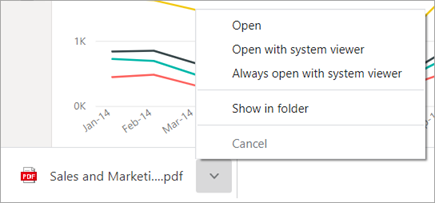
Seçim yapmazsanız, PDF varsayılan olarak İndirilenler klasörünüze kaydedilir.
PDF'ye Aktar özelliğiyle çalışırken göz önünde bulundurmanız gereken bazı önemli noktalar ve sınırlamalar vardır.
PDF'ye Dışarı Aktar için aşağıdakiler desteklenmez. PDF dışarı aktarma seçeneği gri renktedir veya Dışarı Aktar açılan listesinde hiç listelenmez. R görselleri gibi bazı durumlarda rapor dışarı aktarır ancak görsel bir hata iletisiyle gri bir kutu olarak işlenir.
Power BI'da Azure özel bağlantısıetkinleştirildiğinde PDF'ye dışarı aktarma desteklenmez. Bu durumda dışarı aktarma başarısız olur. Azure özel bağlantısı yönetici ayarı açıksa ve Genel İnternet erişimini engelle seçeneği kapalıysa dışarı aktarma işlemi de başarısız olabilir.
XMLA uç noktası kullanarak anlam modeli yenileme işlemleri.
Power BI hizmeti, dışarı aktarmanız için Geçerli Değerler'i seçtiğinizde URL filtrelerine şu anda uyulmuyor.
Veri tablosu olarak görüntülenen veya "Tablo olarak göster" ile görüntülenen görseller dışarı aktarma işlemine dahil edilir, ancak görsel tablo olmadan varsayılan durumunda görüntülenir.
Raporu PDF'ye aktarma işleminin tamamlanması birkaç dakika sürebilir, bu nedenle sabırlı olun. Gerekli süreyi etkileyebilecek faktörler arasında raporun yapısı ve Power BI hizmeti veya Power BI Desktop üzerindeki geçerli yük yer alır.
Arka plan görüntüleri görselleştirmenin sınırlayıcı alanıyla kırpılır. Ayrıca, arka plan görüntüsü içeren raporlarla PDF'ye aktardığınızda, Sayfa Arka Planı için Normal veya Dolgu seçeneklerini kullanıyorsanız dışarı aktarmada bozuk bir görüntü görebilirsiniz. En iyi sonuçları elde etmek için, dışarı aktarılan belgenizle ilgili sorunları önlemek için Sığdır seçeneğini kullanın. Veya dışarı aktarmadan önce arka planları kaldırın.
Power BI hizmeti, PDF dışarı aktarma dili olarak Power BI dil ayarınızı kullanır. Dil tercihinizi görmek veya ayarlamak için dişli simgesini Ayarlar![]() Screenshot of the cog icon. seçin.
Screenshot of the cog icon. seçin.
Olağan dışı özel sayfa boyutlarına sahip raporlar dışarı aktarma senaryolarında sorunlarla karşılaşabilir. En iyi sonuçları elde etmek için raporunuz için standart sayfa boyutuna geçmeyi göz önünde bulundurun.
Gizli sayfalar rapor dışarı aktarma işlemlerine ve aboneliklerine dahil edilmeyecektir. Power BI hizmetinde rapora gidip istediğiniz biçime aktararak gizli sayfaları dışarı aktarabilirsiniz.
Özel yazı tiplerine sahip temalar kullanan raporlarda özel yazı tipi varsayılan yazı tipiyle değiştirilir.
Tutarlı bir deneyim sağlamaya çalışırken, Power BI hizmeti dışarı aktarılan PDF'nin her zaman yerel bir Power BI Desktop dosyasından dışarı aktarılan PDF ile eşleşeceğini garanti edemeyiz.
Power BI raporları için kesin uygunluk garantisi sağlayamıyoruz. Dışarı aktarılan rapor sayfalarının çözünürlüğü 1.280 piksel x 720 pikseldir.
Kaydırma çubukları olan görseller varsayılan durumlarında dışarı aktarılır. Görsel, ilk satırdan başlayarak tüm olası satırları görüntüler. Görsel aşağı kaydırılmış olsa bile, dışarı aktarıldığında görsel kaydı kaldırılmış olarak görüntülenir.
PDF'ye aktar, Unicode 6 ve önceki sürümleri destekler. Örneğin, Unicode 7 kullanılırsa, Power BI dışarı aktarma işlemi bu görüntüyü boş bir kutu olarak görüntüler.
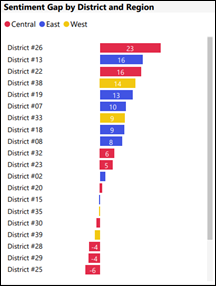
Detaya gitme durumundaki görseller varsayılan durumlarında dışarı aktarılır.
Bu özellik rapora uyguladığınız duvar kağıdını dışarı aktarmaz. Duvar kağıdı PDF'ye aktarılabildiğinden, koyu duvar kağıdı kullanan raporlara özellikle dikkat etmelisiniz. Raporunuzdaki metin açık veya beyazsa, raporun geri kalanıyla birlikte koyu renkli duvar kağıdı dışarı aktarılamadığından PDF'ye dışarı aktarma işleminde okumak zordur.
TÜM Power BI raporları PDF'ye aktarıldığında sayfa kenar boşluğuna sahiptir. Başka bir ifadeyle, dışarı aktarılan dosyanın üst ve alt kısmında bir boşluk bandı vardır.
Yer işareti kullanarak bir raporun içinde yer işareti oluşturursanız, dışarı aktarılan rapor yer işareti filtreleri uygulanmış olarak görüntülenir. Dışarı aktarma sırasında uygulanan tüm filtreler yoksayılır. Gerekli filtrelere sahip bir yer işareti oluşturup raporu dışarı aktararak bu sorunu aşabilirsiniz.
PDF'ye dışarı aktarma şu anda Çin Kuzey bölgesindeki kiracılar için desteklenmemektedir.
Ekinlikler
Power BI DataViz Dünya Şampiyonası
14 Şub 16 - 31 Mar 16
4 giriş şansıyla bir konferans paketi kazanabilir ve Las Vegas'taki LIVE Grand Finale'e gidebilirsiniz
Daha fazla bilgi edininEğitim
Modül
Yayımlama ve paylaşma Power BI - Training
Raporlarınızı ve panolarınızı Power BI yayımlayın ve kuruluşunuzdaki ekip arkadaşlarınızla veya web'deki herkesle paylaşın.
Sertifikasyon
Microsoft Sertifikalı: Power BI Veri Analisti İş Ortağı - Certifications
Microsoft Power BI ile verileri modelleme, görselleştirme ve analiz etme için iş gereksinimleriyle ve teknik gereksinimlerle uyumlu yöntemleri ve en iyi yöntemleri gösterin.
Belgeler
Power BI görselleştirmesinden verileri dışarı aktarma - Power BI
Rapor görselleştirmesinden ve pano görselleştirmesinden verileri dışarı aktarın ve Excel'de görüntüleyin.
Power BI hizmeti yazdırma - Power BI
yazdırma ayarlarını yapmayı ve Power BI hizmeti pano, kutucuk veya rapor sayfası yazdırmayı öğrenin.
Power BI Rapor Oluşturucusu görüntü işleme uzantısı, Power BI sayfalandırılmış raporunu bit eşlem veya meta dosyası olarak işler. Varsayılan değer, birden çok sayfada görüntülenebilir bir TIFF dosyasıdır.